المحاسبة

تطور الفكر المحاسبي

الافصاح والقوائم المالية

الرقابة والنظام المحاسبي

نظرية ومعايير المحاسبة الدولية

نظام التكاليف و التحليل المحاسبي

نظام المعلومات و القرارات الادارية

مواضيع عامة في المحاسبة

مفاهيم ومبادئ المحاسبة


ادارة الاعمال


الادارة

الادارة: المفهوم والاهمية والاهداف والمبادئ

وظائف المدير ومنظمات الاعمال

الادارة وعلاقتها بالعلوم الاخرى

النظريات الادارية والفكر الاداري الحديث

التطور التاريخي والمدارس والمداخل الادارية


وظيفة التخطيط

انواع التخطيط

خطوات التخطيط ومعوقاته

مفهوم التخطيط واهميته


وظيفة التنظيم

العملية التنظيمية والهيكل التنظيمي

مفهوم التنظيم و مبادئه


وظيفة التوجيه

الاتصالات

انواع القيادة و نظرياتها

مفهوم التوجيه واهميته


وظيفة الرقابة

انواع الرقابة

خصائص الرقابة و خطواتها

مفهوم الرقابة و اهميتها

اتخاذ القرارات الادارية لحل المشاكل والتحديات

مواضيع عامة في الادارة

المؤسسات الصغيرة والمتوسطة


ادارة الانتاج

ادارة الانتاج: المفهوم و الاهمية و الاهداف و العمليات

التطور التاريخي والتكنلوجي للانتاج

نظام الانتاج وانواعه وخصائصه

التنبؤ والتخطيط و تحسين الانتاج والعمليات

ترتيب المصنع و التخزين والمناولة والرقابة

الموارد البشرية والامداد والتوريد

المالية والمشتريات والتسويق

قياس تكاليف وكفاءة العمل والاداء والانتاج

مواضيع عامة في ادارة الانتاج


ادارة الجودة

الجودة الشاملة: المفهوم و الاهمية و الاهداف و المبادئ

نظام الايزو ومعايير الجودة

ابعاد الجودة و متطلباتها

التطور التاريخي للجودة و مداخلها

الخدمة والتحسين المستمر للجودة

خطوات ومراحل تطبيق الجودة الشاملة

التميز التنافسي و عناصر الجودة

مواضيع عامة في ادارة الجودة


الادارة الاستراتيجية

الادارة الاستراتيجية: المفهوم و الاهمية و الاهداف والمبادئ

اساليب التخطيط الاستراتيجي ومراحله

التطور التاريخي للادارة الاستراتيجية

النظريات و الانظمة و القرارات و العمليات

تحليل البيئة و الرقابة و القياس

الصياغة و التطبيق و التنفيذ والمستويات

مواضيع عامة في الادارة الاستراتيجية


ادارة التسويق

ادارة التسويق : المفهوم و الاهمية و الاهداف و الانواع

استراتيجية التسويق والمزيج التسويقي

البيئة التسويقية وبحوث التسويق

المستهلك والخدمة والمؤسسات الخدمية

الاسواق و خصائص التسويق و انظمته

مواضيع عامة في ادارة التسويق


ادارة الموارد البشرية

ادارة الموارد البشرية : المفهوم و الاهمية و الاهداف و المبادئ

التطور التاريخي لادارة الموارد البشرية

استراتيجية ادارة الموارد البشرية

الوظائف والتعيينات

الحوافز والاجور

التدريب و التنمية

السياسات و التخطيط

التحديات والعولمة ونظام المعلومات

مواضيع عامة في ادارة الموارد البشرية

نظم المعلومات


علوم مالية و مصرفية


المالية العامة

الموازنات المالية

النفقات العامة

الايرادات العامة

مفهوم المالية

التدقيق والرقابة المالية

السياسات و الاسواق المالية

الادارة المالية والتحليل المالي

المؤسسات المالية والمصرفية وادارتها


الاقتصاد

مفهوم ونشأت وعلاقة علم الاقتصاد بالعلوم الاخرى

السياسة الاقتصادية والمالية والنقدية

التحليل الأقتصادي و النظريات

التكتلات والنمو والتنمية الأقتصادية

الاستثمار ودراسة الجدوى الأقتصادية

ألانظمة الاقتصادية

مواضيع عامة في علم الاقتصاد


الأحصاء

تطور علم الاحصاء و علاقته بالعلوم الاخرى

مفهوم واهمية علم الاحصاء

البيانات الأحصائية
تحريك نص في صفحة ويب Marquee وحـفظ صفحات الموقع Save web page
المؤلف:
د . مصطفى يوسف كافي
المصدر:
الادارة العامـة : المفاهيـم ـ الوظائف ـ الأنشطـة
الجزء والصفحة:
ص205 - 209
24-7-2022
4166
تحريك نص في صفحة ويب : Marquee
يمكنك إضافة ميزة تعطي انطباعاً جيداً إلى صفحة المعلومات التي تقوم بتصميمها، حيث يمكنك تحريك نص على الشاشة (Marquee ) ويقوم هذا بلفت الانتباه لزوار الموقع ويمكنك ضبط سرعة واتجاه حركة النص وكذلك نوع وحجم الخط .
ويمكنك عمل حركة في الصفحة الأولى بعنوان " عناصر نظام الحاسب الآلي" بإتباع الخطوات التالية :
1- حدد نص " عناصر الحاسب الآلي".
2- اختر من قائمة " Insert " الأمر " Component " ومنها " Marquee " كما بالشكل التالي:
3- يقوم برنامج Front Page بعرض المربع الحواري خصائص النص Marquee Properties)) .
4- اضغط على مفتاح OK للموافقة على تطبيق إعدادات النص المتحرك وإغلاق المربع الحواري .
حفظ صفحات الموقع : Save web page :
1ـ اختر حفظ باسم " Save As" من قائمة " File "كما بالشكل التالي :
2 ـ يظهر أمامك المربع الحواري حفظ باسم " Save As " ويقوم Front Page" بإعطاء اسم افتراضي للصفحة يكون أول نص داخل الصفحة كما بالشكل التالي :
3. قم بتغيير اسم الملف إلى " Index " وضع له امتداداً؛ html .
4. لاحظ ظهور مربع حواري آخر يطلب منك حفظ ملف الصورة في ملف كما بالشكل التالي :
5. اضغط على مفتاح تغيير المجلد لحفظ الصورة داخل المجلد الذي تختاره أمامك من المربع الحواري التالي :
6. افتح مجلد " Images "لحفظ ملف الصورة بداخله ثم اضغط على مفتاح OK ليتم حفظ الصورة ثم أرجع إلى المربع الحواري الخاص بحفظ صورة كما بالشكل التالي:
7. قم بالضغط على مفتاح OK ليتم حفظ ملف الصورة
* معاينة صفحات الموقع تمهيدياً : Preview In Browser
يمكنك عمل معاينة تمهيدية لصفحة المعلومات التي قمت بتصميمها كما يلي:
1- اضغط على أيقونة المعاينة في المستعرض ( Preview in Browser) من شريط الأدوات القياسي.
٢- من الشكل السابق نجد أن برنامج Front Page يعرض الصفحة في مستعرض الويب الافتراضي Microsoft Internet Explorer
٣- قم بالضغط على مفتاح الإغلاق (x) الموجود في أعلى يمين النافذة للعودة مرة ثانية لتصميم الصفحة في برنامج Front Page .
 الاكثر قراءة في النظريات الادارية والفكر الاداري الحديث
الاكثر قراءة في النظريات الادارية والفكر الاداري الحديث
 اخر الاخبار
اخر الاخبار
اخبار العتبة العباسية المقدسة

الآخبار الصحية









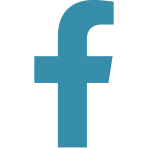
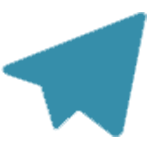


 قسم الشؤون الفكرية يصدر كتاباً يوثق تاريخ السدانة في العتبة العباسية المقدسة
قسم الشؤون الفكرية يصدر كتاباً يوثق تاريخ السدانة في العتبة العباسية المقدسة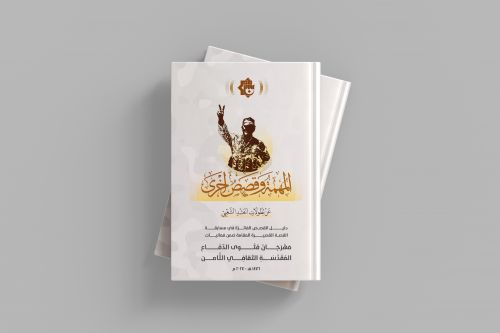 "المهمة".. إصدار قصصي يوثّق القصص الفائزة في مسابقة فتوى الدفاع المقدسة للقصة القصيرة
"المهمة".. إصدار قصصي يوثّق القصص الفائزة في مسابقة فتوى الدفاع المقدسة للقصة القصيرة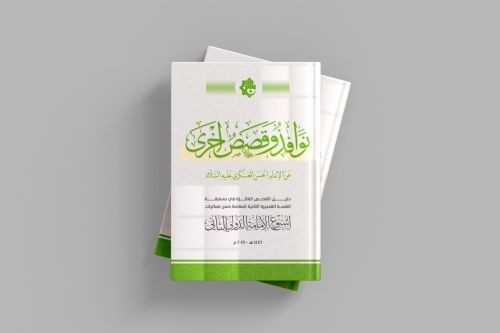 (نوافذ).. إصدار أدبي يوثق القصص الفائزة في مسابقة الإمام العسكري (عليه السلام)
(نوافذ).. إصدار أدبي يوثق القصص الفائزة في مسابقة الإمام العسكري (عليه السلام)